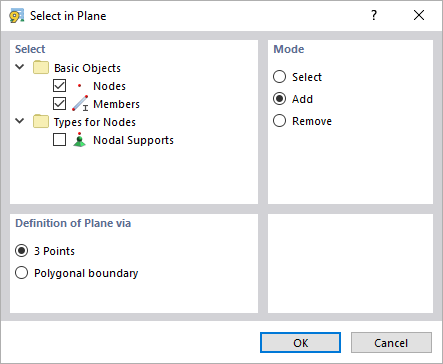Перед редактированием объектов необходимо определить соответствующие объекты модели, нагрузки или направляющих, то есть « выбрать ». Существуют различные варианты, которые можно использовать в зависимости от типа и назначения объекта.
Выбранные объекты выделяются другим цветом. Вы можете настроить цвета выделения и цвета предварительного выбора («касание» объекта без щелчка) в диалоговом окне ' Свойства экрана '.
Вы можете редактировать свойства выбранных объектов, дважды щелкнув один из этих объектов. Либо нажмите « Изменить выделение » в меню « Правка ».
Графический выбор объектов
Выделение мышью
Чтобы выбрать объект в рабочем окне, щелкните по нему левой кнопкой мыши. Объект остается выбранным до тех пор, пока вы не щелкнете по другому объекту или в пустой области рабочего окна. Если вы хотите добавить больше объектов в выборку, у вас есть два варианта:
- Удерживая нажатой клавишу Ctrl, щелкните.
- Активируйте настройку ' Добавить в выделение ', нажав кнопку
 .
.
Выделение с графической областью
Чтобы выбрать несколько объектов в рабочем окне одновременно, нарисуйте окно над объектами, удерживая левую кнопку мыши. При это действительно следующее: Если вы открываете окно слева направо, то будут выбраны все объекты в данном окне. Однако, если вы рисуете окно справа налево, выбор также включает в себя все объекты, которые только частично находятся в этой области. Назначенные цвета управляются в диалоговом окне image027043 Display Properties .
Если выбор через окно неблагоприятен, вы можете использовать альтернативы, предоставляемые кнопками выбора на панели инструментов. Они расположены слева от кнопки, используемой для управления выделением (см. Изображение image026957 Button for Selection Settings ). Они имеют следующее значение:
|
|
Подбор по ромбовидному типу |
|
|
Выбор по эллиптической площади |
|
|
Выбор по круговой области |
|
|
Выделение по площади от руки («Лассо») |
Например, выбор с помощью лассо упрощает выбор объектов в изометрической проекции. Обведите объекты, удерживая левую кнопку мыши. Когда вы отпускаете кнопку, выбираются объекты в отмеченной области. Опять же, применяется правило направлений, описанное выше для выбора окна.
Выделение в плоскости
Функция выбора 'в слое' доступна в меню Правка → Выбрать . Он позволяет выделять, например, объекты, лежащие в наклонной плоскости. Выберите соответствующие объекты в диалоговом окне ' Выбрать на плоскости '. После нажатия кнопки «ОК» вы можете определить плоскость графически с помощью 'трех точек' или ' многоугольной границы '.
Выбор терх услов
С помощью функции 'Свободные узлы' в меню Правка → Выбрать можно выбрать все узлы, которые не имеют функции для других объектов (например, для определения элементов). Чтобы удалить эти узлы, нажмите клавишу Del.
Поиск объекта с номером
Для более крупных моделей часто бывает сложно найти определенный объект в рабочем окне. С помощью функции « Найти по номеру » в меню « Правка » можно начать поиск по номеру объекта.
В списке определите ' объект ', который хотите найти. Затем введите '№' объекта или выберите номер из списка.
После нажатия кнопки ОК найденный объект выделяется в рабочем окне и обозначается стрелкой. Стрелка остается отображаемой, даже если вы изменяете область вокруг объекта с помощью масштабирования или поворота. Стрелка исчезнет после щелчка в рабочей области.
Выбор объектов через навигатор
Вы можете выбрать объект, щелкнув соответствующую запись в Навигаторе - Данные . Эта функция также распространяется на свойства объекта: Например, если вы выберете сечение или материал в навигаторе, все объекты, которым назначено сечение или материал, будут выбраны в рабочем окне. Это позволяет быстро выбирать объекты для редактирования, не активируя видимости в ' Navigator - Views '.
Выбор объектов по таблице
Вы можете выбрать модель или объект нагрузки, щелкнув соответствующую строку таблицы в таблице « Конструкция » или « Нагрузки ».
В таблицах можно выбирать объекты с помощью определенных свойств: Например, если вы выберете линию материала или сечения, все объекты, которым назначен материал или сечение, будут выбраны в рабочем окне.
Выделение объектов при выборе объекта
Выбор объектов предоставляет множество возможностей для выбора объектов по определенным критериям. Вы можете изменить критерии выбора в # extbookmark @ 003352 @ руководстве|image026205|Диалоговое окно New Object Selection # и сохраните каждый выделенный объект как вспомогательный объект. Функции описаны в главе Выбор объекта .